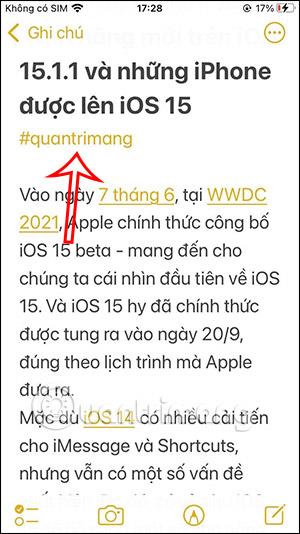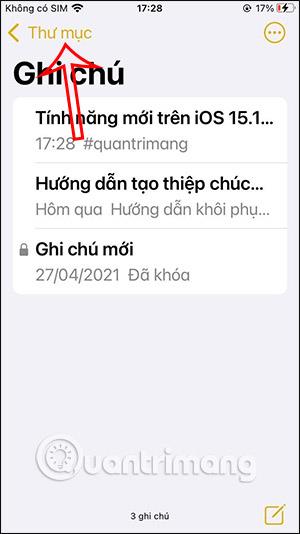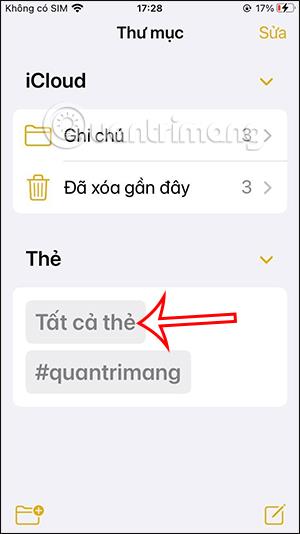iPhone iOS 15:n muistiinpanosovellus on lisännyt merkintäominaisuuden muistiinpanojen luokitteluun, mikä auttaa meitä hallitsemaan muistiinpanoja tieteellisemmin ja auttamaan käyttäjiä löytämään muistiinpanoja nopeammin. Näin ollen kaikki iPhonen muistiinpanoihin liitetyt tunnisteet kootaan luetteloksi. Ja kun haluat löytää nopeasti muistiinpanoja iPhonestasi, voit luottaa näihin tunnisteisiin. Alla oleva artikkeli opastaa sinua löytämään muistiinpanoja iPhonesta tunnisteiden avulla.
Ohjeet iPhone-muistiinpanojen löytämiseen tunnisteiden avulla
Vaihe 1:
Luo ensin muistiinpanot Notes-sovelluksessa tavalliseen tapaan. Kirjoita seuraavaksi muistiinpanon tunniste syntaksilla: #[tag content] . Kun tagi näkyy keltaisena, se tarkoittaa, että olet lisännyt sen onnistuneesti.
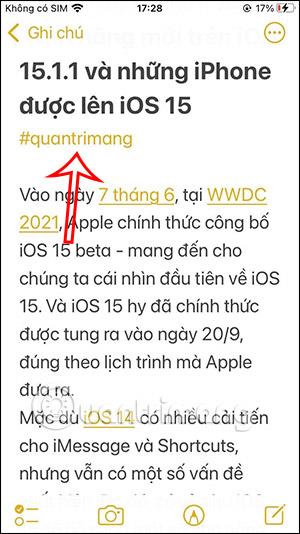
Vaihe 2:
Jatka muistiinpanojen luomista iPhonessa ja lisää sitten tunnisteita tai tunnisteita aiemmin luotuihin muistiinpanoihin iPhonessa.
Vaihe 3:
Kun palaat iPhonen muistiinpanoluettelokäyttöliittymään, napsauta Kansio nähdäksesi luettelon muistiinpanon kohteista. Näet nyt luomiemme muistikorttien luokat.
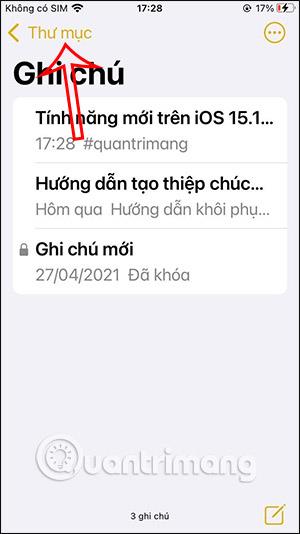
Vaihe 4:
Nyt sinun tarvitsee vain napsauttaa luodun muistiinpanon tunnistetta päästäksesi tällä tunnisteella merkittyihin muistiinpanoihin.
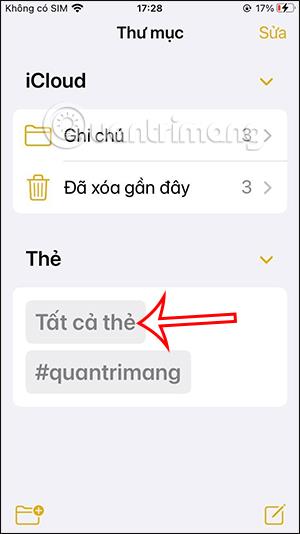
Joten tämän tunnisteominaisuuden avulla muistiinpanojen luokittelu iPhonessa on paljon nopeampaa ja yksinkertaisempaa. Muistiinpanojen löytäminen iPhonesta tunnisteiden avulla on myös erittäin yksinkertaista ja kätevää.